1、centos下安装docker
其他系统参照如下文档
https://docs.docker.com/engine/install/centos/
1、移除以前docker相关包
```
sudo yum remove docker \
docker-client \
docker-client-latest \
docker-common \
docker-latest \
docker-latest-logrotate \
docker-logrotate \
docker-engine
```
2、配置yum源
```
sudo yum install -y yum-utils
sudo yum-config-manager \
--add-repo \
http://mirrors.aliyun.com/docker-ce/linux/centos/docker-ce.repo
```
3、安装docker
```
sudo yum install -y docker-ce docker-ce-cli containerd.io
#以下是在安装k8s的时候使用
yum install -y docker-ce-20.10.7 docker-ce-cli-20.10.7 containerd.io-1.4.6
```
4、启动
```
systemctl enable docker --now
```
5、阿里云镜像加速服务制作方法
搜索阿里云--镜像服务:
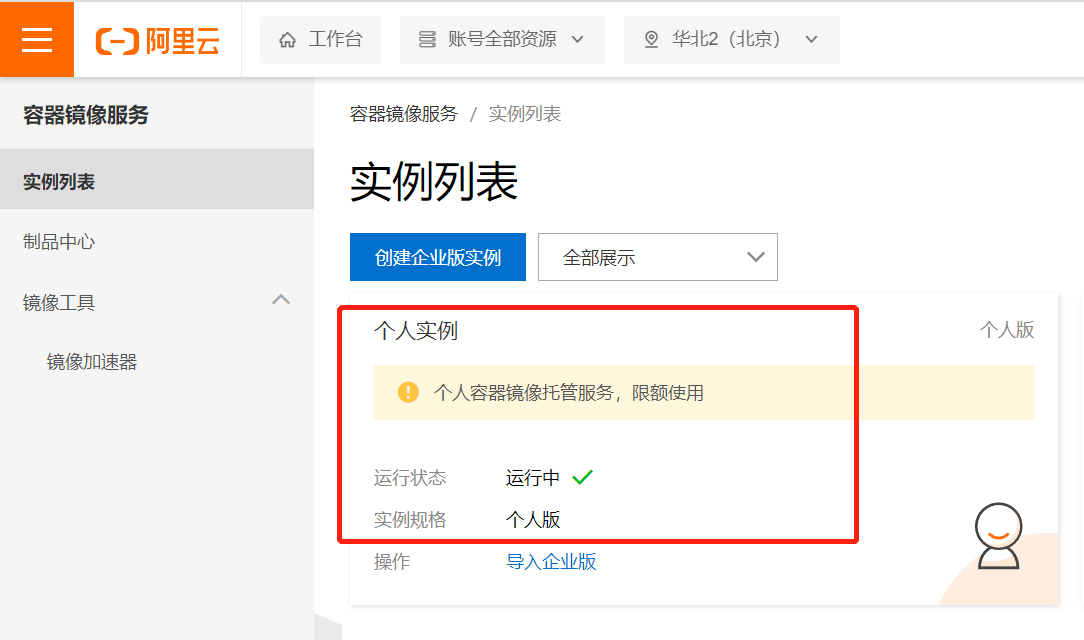
创建一个个人实例
查看镜像加速器,复制镜像加速地址:
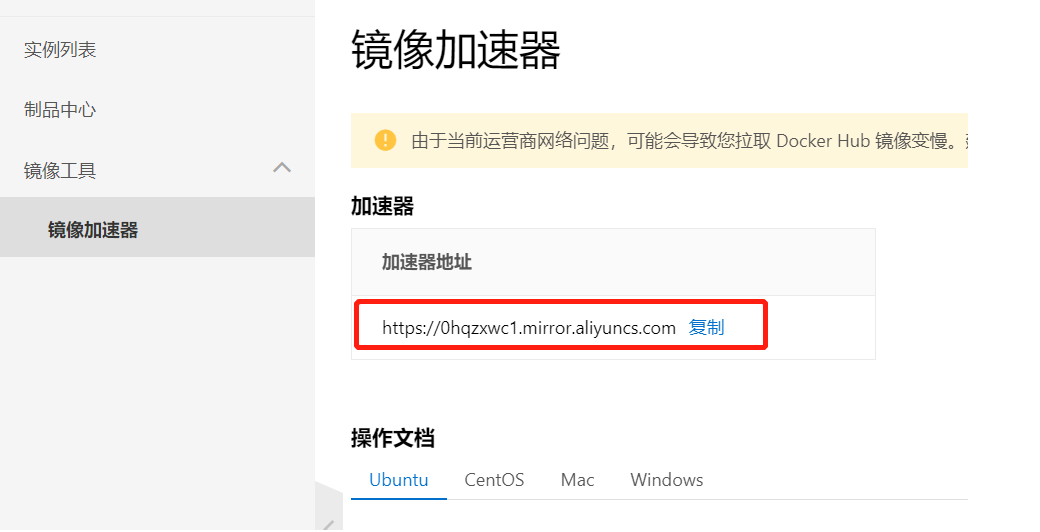
6、配置加速
这里额外添加了docker的生产环境核心配置cgroup
```
sudo mkdir -p /etc/docker
sudo tee /etc/docker/daemon.json <<-'EOF'
{
"registry-mirrors": ["https://0hqzxwc1.mirror.aliyuncs.com"],
"exec-opts": ["native.cgroupdriver=systemd"],
"log-driver": "json-file",
"log-opts": {
"max-size": "100m"
},
"storage-driver": "overlay2"
}
EOF
sudo systemctl daemon-reload
sudo systemctl restart docker
```
### 其它方式安装Docker
一键安装Docker
```
$ curl -fsSL https://get.docker.com | bash -s docker --mirror Aliyun
```
Dcloud安装
```
$ curl -sSL https://get.daocloud.io/docker | sh
```
#### 配置Docker用户
为了避免每次使用Docker命令时都需要切换到特权身份,可以将当前用户加入安装中自动创建的docker用户组
```
$ sudo usermod -aG docker $USER
```
更新docker组
```
$ newgrp docker
```
- 云平台介绍
- Docker介绍
- Docker架构
- Docker安装
- Docker命令实战
- Docker进阶实战
- 常用Docker容器构建
- Kubernetes简介
- Kubernetes架构
- kubeadm创建集群
- kubeadm引导集群
- Kubernetes资源
- Kubernetes-Deployment
- Kubernetes-Service
- Kubernetes-Ingress
- Kubernetes存储抽象
- Kubernets-PV&PVC
- Kubernetes-ConfigMap
- Kubernetes安装KubeSphere
- Linux单节点部署KubeSphere
- Linux多节点部署KubeSphere
- 中间件部署实战
- RuoYi-Cloud部署实战
- DevOps